什么是浏览器Do Not Track
在线广告商依靠跟踪数据来定位他们的广告和营销活动。 这些跟踪数据主要由 Cookie、浏览历史记录、位置信息和其他经常在用户不知情的情况下共享的详细信息组成。
就像电话营销人员的“谢绝来电”注册表一样,互联网用户可以要求网站向营销人员、广告商和其他窥探者隐瞒数据。
推荐:如何修复Windows 10/11中OneDrive云操作不成功错误
什么是“不追踪”?
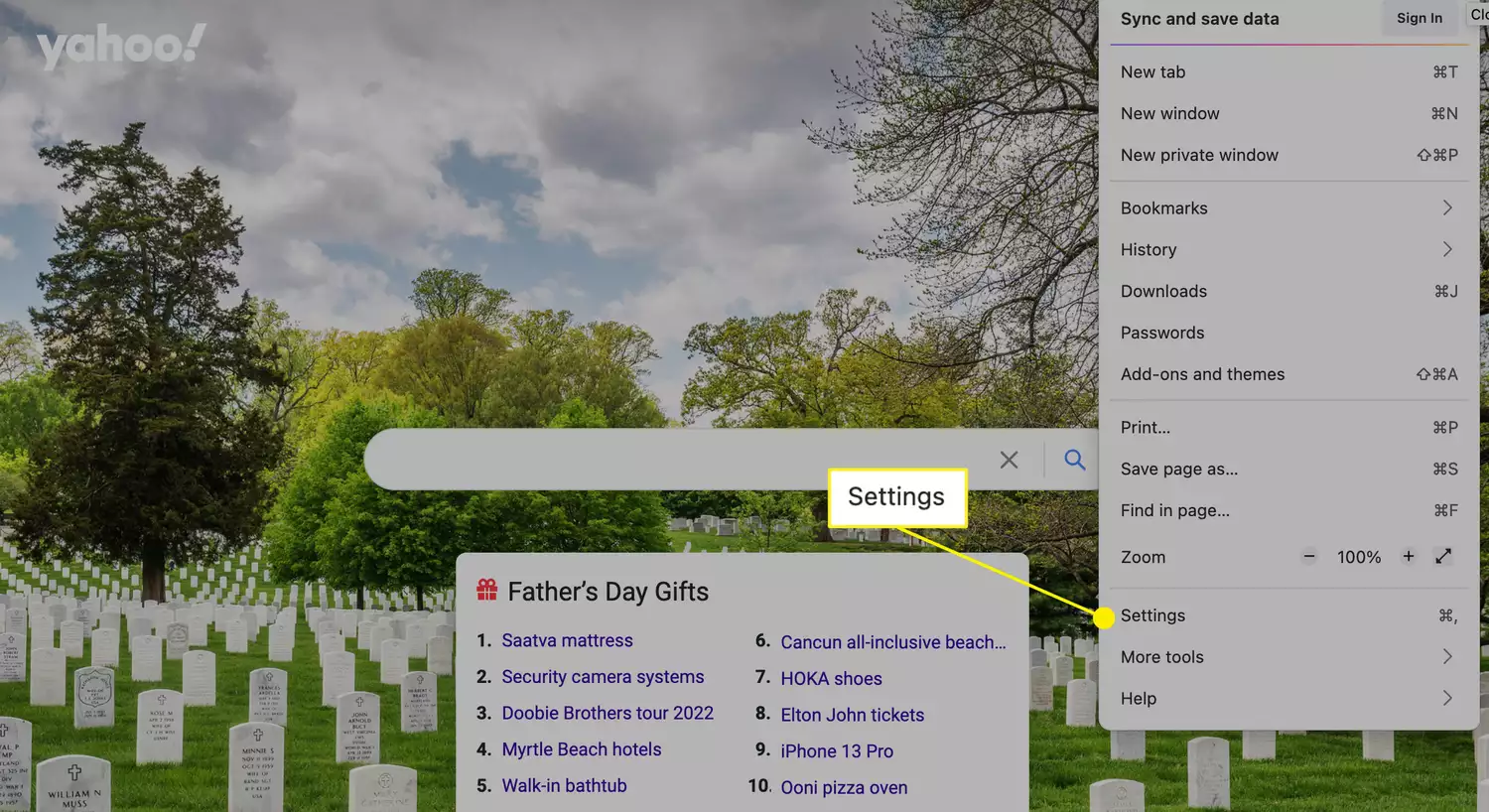
“请勿跟踪”是大多数网络浏览器(包括 Chrome、Safari、Firefox 和 Edge)中提供的隐私首选项。
此设置是 Web 浏览器向网站呈现的 HTTP 标头字段。 DNT 标头向服务器传达用户反映以下三个值命令之一的信息:
- 值1:用户不希望被跟踪(选择退出)。
- 值2:用户同意被跟踪(选择加入)。
- 空值:用户尚未设置跟踪选项。
目前没有法律强制广告商遵守用户的“不跟踪”偏好。 但是,站点可以根据此字段中设置的值选择遵循首选项。 您可以通过查看网站的隐私政策来研究哪些网站遵守“请勿跟踪”。
在 Firefox 中设置“不跟踪”
以下是在 Mozilla Firefox 中设置“不跟踪”首选项值的方法:
选择右上角的三行菜单图标,然后选择 设置。 或者,选择 火狐浏览器 从菜单栏,然后选择 优先。
选择 隐私与安全 从左侧的菜单中。
在下面 浏览器隐私 部分,选择 总是 选项 向网站发送“请勿跟踪”信号,表明您不希望被跟踪。
Firefox 还提供了许多特定于网站的跟踪器保护,您可以在本节中进行调整。
在 Chrome 中设置“不跟踪”
以下是在 Google Chrome 中设置“不跟踪”首选项值的方法:
在浏览器的右上角,选择 铬合金 菜单,由三个垂直点表示。
选择 设置。
选择 隐私和安全 从左侧的菜单中。
在下面 隐私和安全 部分,选择旁边的下拉箭头 Cookie 和其他网站数据。
切换 使用您的浏览流量发送“请勿跟踪”请求 到 在。
将出现一条消息,要求您确认设置并承认其局限性。 选择 确认。
在 Safari 中设置“请勿追踪”
以下是在 Apple Safari 中设置“请勿跟踪”首选项值的方法:
从菜单栏中选择 苹果浏览器 > 优先。
选择 隐私 标签。
选择 防止跨站跟踪 复选框。
设置 Edge不跟踪
以下是在 Microsoft Edge 中设置“不跟踪”首选项值的方法:
选择 设置及更多 图标,由右上角的三个点表示。
选择 设置。
选择 隐私和服务 从左侧的菜单中。
向下滚动并打开设置 发送“不跟踪”请求。
通过选择确认更改 发送请求。
Microsoft Edge 还提供了许多特定于网站的跟踪器保护,您可以在本节中进
